Как вернуть удаленный чат whatsapp. Восстановление переписки в Whatsapp
При повторной установке WhatsApp пользователю предлагается восстановить удалённые сообщения. По умолчанию в бэкап не входят принятые и отправленные видео. Восстанавливается только текст сообщений и фотографии. Архивацию видеороликов можно подключить в настройках программы.
Создание локальной копии сообщений WhatsApp
Сохранение запасных копий на мобильном устройстве выполняется автоматически, активация этой функции не требуется. В отличие от размещения в облачном хранилище, на устройстве сохраняется не только последняя версия переписки, но и архивы чатов за предыдущую неделю. Указать параметры бэкапа можно в меню «Чаты и звонки -> Резервная копия чата».

Важно! Архив записывается в файловую систему устройства на Android. Доступ к нему можно получить по адресу «/sdcard/WhatsApp/Databases». При необходимости созданные файлы можно перенести на другое устройство.
Сохранение переписки на Google Диск
Чтобы чаты сохранялись в облачном хранилище, предоставьте приложению доступ к вашему аккаунту Google. Это можно сделать в разделе «Настройки Google Диска». Для экономии трафика измените параметры использования сети, указав значение «Только Wi-Fi». В этом случае при загрузке информации на сервер не будет использоваться мобильный Интернет.

Совет! При возникновении ошибок убедитесь в том, что на телефоне выполнен вход в учётную запись. Также проверьте соединение с Интернетом. Если оно отсутствует или возникают перебои, подключитесь к стабильной сети.
Обучающее видео: Восстановление переписки в WhatsApp
Восстановление из резервной копии
Установите и запустите удалённое приложение WhatsApp. При обнаружении резервной копии система предложит восстановить базу переписок. Этот шаг можно пропустить и вернуться к нему позднее. Если установка производится на новом смартфоне, возможность восстановить удалённые диалоги появится после входа в аккаунт Google или копирования архива на SD-карту.
Отправьте на устройство бэкап, при помощи которого можно восстановить удалённые переписки. Для этого подключите смартфон к компьютеру или передайте архив со старого телефона по Bluetooth. Файл должен иметь название «msgstore.db» и размещаться по адресу «WhatsApp/Databases». Выберите подходящую версию по дате создания, переименуйте её и сохраните в требуемый каталог на карте памяти.

Когда удалённые сообщения будут восстановлены, на экране появится сообщение об успешном завершении операции. В нём будет указано общее количество восстановленных сообщений. Чтобы перейти к использованию WhatsApp, нажмите кнопку «Далее» в нижней части окна.

Обратите внимание! Если на телефоне или в облачном хранилище нет базы данных с удалёнными диалогами, восстановить сообщения не получится. Диалоги пользователей не хранятся на серверах программы WhatsApp, поэтому обращение в поддержку сервиса не принесёт результатов.
Читайте также:
 Устраняем самопроизвольную перезагрузку компьютера своими руками
Устраняем самопроизвольную перезагрузку компьютера своими руками
 Не работает приложение Google Play на телефоне: причины и решение
Не работает приложение Google Play на телефоне: причины и решение
Дорогие читатели, сегодня мы с вами обсудим то, как восстановить переписку в WhatsApp и как восстановить удалённые сообщения.
Где же хранится ваш чат? Всё зависит, конечно же, от типа устройства, который вы используете.
Например, на Андроид-смартфонах переписка может копироваться на карту памяти, внутреннее хранилище или же Google-диск.
Архив с перепиской хранится сразу в нескольких местах
Естественно, выбор места хранения данных идёт в пользу облачного хранилища, так как снижается риск потери данных. В первых двух случаях вы можете остаться без своей информации: иногда повреждаются резервные копии на карте памяти или телефона.
Как восстановить удалённые сообщения?
Сразу скажем, что для всех случаев используется система облачного хранения данных, которая ставится по умолчанию в качестве стандартного. Копии создаются ежедневно в определённого время и хранятся в течение семи дней. То есть, если вы зашли в последний раз раньше, чем создалась ваша копия, то полученные позже этого времени сообщения нельзя будет восстановить.
Воспользоваться системой восстановления данных можно ровно 7 дней
Ещё стоит учитывать тот факт, что если вы создали копию, удалили приложение и в течение восьми дней не восстановили сообщения, то они удалятся. Это актуально для тех, кто не пользуется облаком. Для того чтобы восстановить переписку, вам нужно:
- Удалить приложение WhatsApp со своего устройства и установить его заново на свой смартфон, загрузив программу из официального магазина приложений (AppStore, Google Play и так далее).
- При запуске мессенджера, утилита предложит вам ввести действующий номер телефона. Здесь нужно учесть, что, если вы напишите отличный номер от того, на котором сохранилась резервная копия, то есть вероятность, что система не предложит вам резервную копию. То же самое касается аккаунтов облачных хранилищ, только здесь всё намного строже: использовав другой Apple ID, например, вы не сможете ничего восстановить на своём Айфоне.
- После ввода номера и его активации приложение предложит вам точку возврата с указанием даты и её размера, которую вы можете восстановить. Нажмите на соответствующую кнопку и дождитесь завершения операции. Чем больший объём данных хранится в облаке, тем дольше времени уйдёт на этот процесс. Рекомендуется использовать высокоскоростное подключение с неограниченным трафиком.
- После того как все данные загрузятся, вы можете продолжить пользоваться мессенджером в обычном режиме.
Если нет облачного типа хранения
Если же вы не используете облачный тип хранения ваших сообщений и чатов, то вы можете по-другому вернуть удалённые данные. Это актуально для пользователей устройств под управлением операционной системы Android. Например, при переносе информации на другой телефон. Для этого достаточно скопировать файл резервной копии, хранящийся в папке /sdcard/WhatsApp/Databases в такую же папку на новом устройстве. Если нужной информации здесь нет, то вероятно, что данные сохранены в самом телефоне или на Google-диск. В первом случае вам нужно проверить наличие документов в такой же папке Databases только во внутренней или основной памяти смартфона. Во втором вам нужно воспользоваться предложенной выше инструкцией.
Веб-клиент доступен на телефоне и на компьютере
Ответы на самые частые вопросы
- Можно ли прочитать удалённые сообщения или переписку? Вы можете воспользоваться методом, описанным выше. По-другому вы никак не сможете прочитать их. Если же они были удалены только на вашем устройстве, то можете попросить вашего собеседника отправить вам эти сообщения. Обратите также внимание, что восстановить переписку можно только до того, как программа создала новую копию. Это время вы можете посмотреть в настройках приложения и, при необходимости, отрегулировать под свои требования. Обратите внимание, что при повреждении каких-либо секторов памяти, где находилась резервная копия, вы также не сможете вернуть утерянные сообщения.
- Не получается восстановить чат и сообщения. Почему? Если в настройках программы было отключено резервное копирование, то вы никак не сможете вернуть свои чаты назад. Пользователи Айфонов должны обратить внимание на версию операционной системы устройства: переписки, которые были сохранены в облаке на iOS 8 или 9, нельзя восстановить на iPhone под управлением седьмой прошивки. На всех платформах следите за тем, чтобы была свободная память для хранения информации. Например, если на Google-диск не останется места хотя бы для одной фотографии из WhatsApp, то туда не будет загружена последняя версия ваших чатов.
- Я не использую облачное хранилище OneDrive или Google-диск, где находятся резервные копии? Они располагаются на карте памяти либо в памяти смартфона. Всё зависит от настроек копирования, которые следует посмотреть в параметрах WhatsApp. Там же вы и сможете узнать, где именно располагаются файлы.
Утилита пользуется большой популярностью среди пользователей
Подведём итоги
Сегодня мы с вами узнали много нового в плане использования мессенджера: как восстановить чат, сообщения или переписку в WhatsApp. Также мы с вами ответили на самые популярные вопросы касательно восстановления этих данных в программе. Подытожив, можно кратко описать этот процесс:
- Удалите и заново установите клиент мессенджера через магазин приложений.
- Введите и подтвердите свой номер телефона.
- Нажмите соответствующую кнопку для возвращения информации.
- Дождитесь завершения операции.
Надеемся наши советы помогли Вам восстановить нужные данные
Надеемся, что у вас всё получилось, и не осталось никаких вопросов. Делимся в комментариях своими успехами. Каким способом вы осуществляете копирование сообщений в WhatsApp - iCloud, Google-диск, OneDrive или же внешняя память?
Материал будет актуален в случаях, когда пользователь случайно удалил чат с перепиской. Далее будут представлены подробные пошаговые инструкции, позволяющие восстановить удаленную информацию, а также решить проблемы с ошибками, возникающими во время этой операции.
Whatsapp – один из популярных и функциональных бесплатных мессенджеров, предназначенный для передачи текстовой информации между пользователями. Приложение портировано на многие платформы: Android, iOS, Windows Phone, Symbian, Nokia S40 и ОС Windows. Аудитория мессенджера насчитывает более 1 миллиарда пользователей.
Помимо текстовых сообщений, программа позволяет обмениваться мультимедийными файлами, картинками, видео и аудио. Поэтому у многих возникает потребность в восстановлении удаленных сообщений в WhatsApp, т.к. в них может храниться важная информация, мессенджер предлагает пользователям подобную функцию. Восстановление можно выполнить на телефоне, планшете и компьютере.
Где хранится переписка
Разработчики Whatsapp предусмотрели возможность сохранять переписку в облачных хранилищах, для владельцев устройств на базе Android – «Google Диск», для девайсов под управлением iOS – «iCloud». При этом допускается возможность резервного копирования данных прямо из приложения. Также переписка автоматически сохраняется на «SD» накопитель в специальную папку.
Как восстановить удаленные сообщения или чат
Для пользователей Андроид, мессенджер создает резервные копии сообщений и перемещает их в облачное хранилище – Google Drive. Необходимо заметить, что виртуальные чаты сохраняются не более 7 дней, по их истечению они автоматически удаляются.
Как сохранить переписку автоматически
Перед тем, как приступать к восстановлению, необходимо включить функцию «Автоматическое копирование »:

Восстановление переписки после удаления
Восстанавливаем из Google Диска:

Рассмотрим способ восстановления для iOS:
- для начала необходимо проверить, разрешено ли резервное копирование в облако: открываем меню «Настройки», «Чаты» и «Копирование»;
- если копирование разрешено, необходимо удалить приложение и заново его скачать из App Store ;
- после удаления, устанавливаем мессенджер и подтверждаем номер телефона;
- программа предложит выполнить восстановление текстовых документов, далее следуем подсказкам системы.
Восстановление из локальной копии
Локальная копия подразумевает под собой сохранения информации в памяти устройства. Его можно проводить не только по умолчанию (в 2 часа ночи), но и в любое время суток.
Виртуальная подразумевает под собой хранение информации на облачных сервисах. В первую очередь она требуется для переноса информации с одного устройства на другое. Также помогает в случае повреждения внешнего накопителя, когда восстановление из копии невозможно.
Сохранение копии чатов
Создаем локальную копию:

Создаем виртуальную копию:
- запускаем мессенджер;
- переходим в «Настройки »;
- выбираем аккаунт, который будет использоваться для сохранения информации;
- устанавливаем временной промежуток, когда будет создаваться резервная копия.
Локальная копия сохраняется на телефоне в папке «Databases », а сам файл носит название «msgstore». Он представляет собой данные, записанные в ходе резервного копирования. Его можно открыть на компьютере, для этого понадобится специальная утилита, наиболее предпочтительней использовать – «Hetman ».
В папке «Databases» присутствует несколько элементов с именем «msgstore»:
- «msgstore.db.crypt12». Файл содержит последние изменения , записанные в процессе создания резервной копии;
- «msgstore-2018-08-04.1.db.crypt12». Представляет собой копии данных на последнюю дату.
Важно!
Этот файл может присутствовать на внешнем накопителе, и на внутреннем. Если карточка в устройстве отсутствует, то папка будет расположена на внутреннем хранилище.
Восстановление с локальной копии на Андроид
Для восстановления переписки в Ватсапе необходимо выполнить следующее:

Восстановление из копии на iOS
В данном случае предполагается, что была создана резервная копия с помощью iTunes. Функция доступна только в том случае, если пользователь применил автоматическую синхронизацию между iPhone и iTunes. Таким образом, при подключении смартфона к ПК, и синхронизации с приложением, на диске устройства появится резервная копия данных всех приложений, в том числе и переписки Whatsapp.
Процесс восстановления удаленных сообщений выглядит следующим образом:
- подключаем смартфон к ПК через USB;
- iTunes будет автоматически запущен, если пользователь применил синхронизацию;
- затем кликаем по иконке с изображение Айфона и в появившимся окне выбираем «Восстановить из резервной копии ».
Удаление приложения или очистка карты памяти
Бывают ситуации, когда накопитель отформатирован и локальных копий нет, тогда требуется использовать сторонний софт. Для того, чтобы восстановить цепочки чатов и сообщений в результате удаления приложений или форматирования карты памяти потребуется утилита – «Hetman».
- скачиваем и устанавливаем программу перейдя по ссылке выше;
- подключаем смартфон к ПК посредством USB шнура;
- запускаем программу и в окне навигации переходим к карте памяти, ищем папку «Databases » (Whatsapp/Databases);
- далее в верхней части программы на панели инструментов выбираем «Восстановить »;
- программа автоматически выполнит возврат удаленных файлов в папку.
После того, как программы восстановили удаленные файлы, необходимо выполнить возврат переписки, воспользовавшись инструкцией, приведенной выше — «Восстановление из локальной копии».
Стоит отметить, что не все восстановленные сообщения могут быть читабельны. Если вместо кириллицы присутствуют не читаемые символы, то, скорей всего, произошла ошибка чтения данных, в результате чего информация исказилась.
Перемещаем переписку между устройствами
Если пользователь сменил старое устройство на новое, то можно попытаться перенести данные между ними.
Инструкция:
- устанавливаем мессенджер на новый девайс;
- во время установки требуется ввести номер телефона, привязанный к профилю Whatsapp;
- далее на старом устройстве переходим в папку «Databases» и копируем файлы, расположенные в данном каталоге на новое устройство;
- после этого выполняем восстановление удаленных сообщений.
Удаленные медиафайлы и вложения
Мессенджер позволяет сохранять только текстовые сообщения. Но часто в сообщения присылают различные мультимедийные файлы, которые и являются поводом для восстановления переписки. Есть способ вернуть подобную информацию.
Все мультимедийные файлы, полученные в сообщениях, сохраняются в виде копий на самом устройстве в папку «Whatsapp/Media ». Если пользователь удалил переписку, то объекты, находящиеся в данной папке, также удаляются. Но есть некоторая особенность, если пользователь удалил цепочку чата, но при этом мессенджер не был закрыт, данные все еще находятся в искомой папке.
Инструкция:
- сворачиваем мессенджер и подключаем гаджет к персональному компьютеру;
- находим соответствующею папку и нужный объект содержащийся в ней, копируем данные на ПК.
Инструкция, когда чат удален и мессенджер закрыт:

Просмотр Log-файлов
Если пользователь выполнил резервное копирование данных на персональный компьютер, то на диске сохранится файл с расширением *.Log. Если по каким-либо причинам выполнить возврат переписки посредством копии не получилось, то можно открыть элемент с помощью текстового редактора – «Блокнот» или «Notepad».
Данный способ имеет преимущество, в большинстве случаев, переписка, сохраненная в подобном файле, читабельна. Искажений информации практически не наблюдается.
Путь к директории, содержащей Log-файлы: «C:/Program Files/Whatsapp/Backup ».
Функция архивирования чатов
Данная опция предназначена для скрытия переписки с экрана устройства и доступа к ней в любое удобное время. Целью архивирования является организация порядка между групповыми и индивидуальными чатами.
Как заархивировать чат
Выполняем архивирование:

Как посмотреть архив
Архив можно посмотреть следующим образом:
- в главном окне мессенджера переходим к экрану «Чаты»;
- прокручиваем список и щелкаем «Заархивированные »;
- выбираем нужный объект;
- в верхнем меню тапаем «Разархивировать ».
Чат появится, как только придет новое сообщение.
Что делать, если невозможно восстановить копию
В процессе восстановления удаленных смс возможны сбои и ошибки, далее будет список рекомендаций, который позволит исправить неполадки:
- проверяем скорость доступа к сети . Для возврата копии с облачного хранилища, рекомендуется использовать беспроводное соединение;
- неподходящая версия операционной системы . В старых версиях Андроид нет функционала, позволяющего выполнить возврат информации из Whatsapp;
- неисправная карта памяти . В большинстве случаев именно она является источником ошибок и сбоев, при повреждении файловой системы выполнить резервное копирование невозможно.
Является самым популярным мессенджером для смартфонов.
Внимание: Для хранения резервных копий сообщений WhatsApp для Android теперь использует формат Crypt7, для декодирования которого необходим специальный ключ шифрования, который хранится в памяти устройства. Если на вашем устройстве нет root-доступа, то узнать о том, как извлечь ключ шифрования без root-прав, вы можете из нашей статьи “ “.
Одними из самых востребованных функций программы можно считать возможность пересылки мультимедия файлов, таких как видео клипы, mp3-файлы, голосовые сообщения и изображения. Прелесть WhatsApp заключается в том, что программа распространяется бесплатно, поэтому платить приходится только за мобильный интернет-трафик. На данный момент приложение доступно для мобильных платформа Android, iOS, BlackBerry, Windows Phone и Symbian.
Людям свойственно случайно удалять файлы, в том числе содержащие личную информацию. Если вы читаете эту статью, значит вы искали способ восстановить удаленные файлы или сообщения в WhatsApp. Вне зависимости от причин, восстановление данных в подобном случае не вызывает особых трудностей, если приложить к этому некоторые усилия. Поэтому не будем терять времени и возьмемся за дело.
Обычно WhatsApp создает резервную копию ваших файлов на карте памяти каждые 24 часа, поэтому восстановить случайно удаленные данные не представляет особой сложности.
Восстановление данных WhatsApp, удаленных не более 7 дней назад
Если вы хотите восстановить данные, которым не более недели, тогда вам необходимо удалить приложение WhatsApp и установить заново. Когда вы это сделаете, программа предложит вам восстановить историю сообщений. Выбрав данную опцию, с вашей карты памяти будут восстановлены все данные, возраст которых не превышает 7 дней.
Необходимо иметь в виду, что как только данные WhatsApp будут восстановлены, вы потеряете всю текущую историю сообщений, которые вы отправили и получили до того, как принялись за восстановление.
Программное восстановление данных WhatsApp
Существует замечательный сервис под названием “Recover Messages”, который способен с легкостью восстановить все потерянные или удаленные данные WhatsApp. Тем не менее, вам придется скопировать на компьютер базу данных WhatsApp.
- Для этого просто подключите свой смартфон или планшет с персональному компьютеру и скопируйте файл “/sdcard/WhatsApp/Databases/msgstore.db.crypt” на компьютер. Данный путь хранения базы данных WhatsApp относится ко всем устройствам, кроме iOS. Если у вас iPhone или iPad, то ищите базу данных по адресу “net.whatsapp.Whatsapp/Documents/ChatStorage.sqlite#sthash.lvFNd0N6.dpuf”.
- Когда завершите копирование, отправляйтесь на веб-сайт “www.recovermessages.com ”, кликните на кнопку “Select SQLite File” и загрузите файл базы данных WhatsApp, который вы скопировали на ПК ранее.
- Далее, необходимо принять условия использования сервиса, поставив галочку напротив пункта “I accept the terms of use”, и далее нажать на кнопку “Scan”.
- Скорость процесса зависит от скорости интернет-соединения и размера вашей базы данных WhatsApp. Как только сканирование будет завершено, вам предложат восстановить удаленные данные.
Восстановленные сообщения будут отображены на сайте.
Как восстановить историю сообщений в WhatsApp для iPhone через iCloud
Предполагается, что пользователи iPhone регулярно синхронизируют свои телефоны с iTunes или iCloud, потому что шанс восстановления на iOS описанным выше способом очень низок. Если вы синхронизировали WhatsApp с iCloud, то для восстановления истории сообщений вам нужно открыть WhatsApp Settings > Chat Settings > Chat Backup и убедиться в том, что недавно было произведено резервное копирование. После этого можно просто удалить WhatsApp и установить его заново из App Store. Подтвердив номер телефона после установки, программа предложит вам восстановить историю сообщений.
Синхронизация с iCloud производится через WhatsApp Settings > Chat Settings > Chat Backup > Back Up Now . Также, можно включить автоматическую синхронизацию, выбрав Auto Backup и задав частоту создания резервных копий.
Для синхронизации WhatsApp для iPhone с iCloud и последующего восстановления необходимо выполнить следующие требования:
- iOS версии 5.1 и выше
- Телефон должен быть подключен к iCloud (iPhone Settings > iCloud )
- Опция Documents & Data (iPhone Settings > iCloud > Documents & Data ) должна быть включена
- Достаточное количество места на iCloud для истории чата, картинок и голосовых сообщений
- Достаточное количество свободного места на iPhone для создания бэкапа
Здесь вам поможет небольшая программка WhatApp Viewer , которую можно скачать .
Инструкция:
- Скопируйте файл msgstore.db.crypt5 из /sdcard/WhatsApp/Databases на ПК
- Запустите WhatsApp Viewer
- Нажмите File > Open > Select file
- Введите имя аккаунта. Это тот же адрес электронной почты, что вы используете в качестве Android-аккаунта в Google Play и WhatsApp. Если у вас их несколько, начните с первого. Убедитесь, что вводите e-mail полностью. Иногда можно оставить это поле пустым.
- Слева появится список чатов, кликая по которым, справа вы сможете просматривать хранящиеся в них сообщения.
Версия 1.4 поддерживает только текст и изображения (без аудио, gps и т.д.). Изображения большего размера просмотреть не получится, т. к. в базе данных хранятся только эскизы. В названиях чатов вы можете видеть только телефонные номера, потому что имена и прочие детали в этой базе не хранятся (wa.db пока не поддерживается). Релиз не стабилен, иногда падает. Автором программы является некий Andreas Mausch , поэтому со всеми вопросами по программе и благодарностями к нему.
Как извлечь и декодировать backup-файл WhatsApp с помощью компьютера
1. Найдите резервную базу данных WhatsApp и скопируйте ее на компьютер. В операционной системе Android она расположена по адресу:
- /sdcard/WhatsApp/Databases/msgstore.db.crypt
Если у вас есть root- права , то вы также можете использовать следующие базы:
- /data/data/com.whatsapp/databases/msgstore.db
- /data/data/com.whatsapp/databases/wa.db
Если вы извлечете данные из файлов msgstore.db или wa.db, то вы сможете также увидеть имена и телефонные номера отправителей.
Если у вас iPhone , то backup-файл WhatsApp вы найдете по адресу:
- net.whatsapp.WhatsApp/Documents/ChatStorage.sqlite
Если вы не видите этот файл, то создайте его вручную. Для этого подключите свой iPhone к компьютеру, запустите iTunes и создайте полную резервную копию данных вашего iPhone в незашифрованном виде.
Теперь скачайте и установите iPhone Backup Extractor (бесплатной версии будет достаточно). Запустите программу и выберите backup-файл, который только что создали. Выберите режим “Expert Mode” (кнопка в правом нижнем углу). Затем нажмите “Application”, найдите и выберите папку “net.WhatsApp.WhatsApp”, после чего нажмите “Extract Selected”. Среди извлеченных данных будет файл “ChatStorage.sqlite”, который содержит все ваши резервные данные WhatsApp.

(материалов не найдено)
Если вы случайно удалили из WhatsApp историю диалогов, вы можете получить их обратно. Существует несколько способов восстановления переписки в Ватсапе. В статье представлено три несложных метода, которые помогут вернуть удаленную информацию.
Метод 1. Использование свежих резервных копий
Если есть какие-то резервные копии истории переписок в программе, вернуть удаленные диалоги можно с их помощью. Все они хранятся в папке WhatsApp/Databases.
Если пользователь удалил любую переписку без подобного копирования, потерянные послания можно возвратить с помощью системы автоматического сохранения данных. Приложение автоматически делает копии каждый день в 4 часа утра (по местному времени) и сохраняет их во внутренней памяти телефона (только при условии, что имеется достаточно свободного места) или на внешнюю MicroSD.

Чтобы восстановить удаленные сообщения в Ватсапе, необходимо:
1.Удалить приложение из мобильного устройства.

2.Переустановить программу заново.
3.В процессе установки Вацап предложит восстановить историю переписки. Нажать на соответствующую кнопку.

Данный метод восстанавливает информацию за последние 7 дней.
Метод 2. Восстановление более поздних данных
Необходимо следовать следующим инструкциям, восстанавливая сообщения из резервной копии после удаления:
1.Удалить программу из мобильного устройства.
2.Открыть базу данных приложения или резервную папку при помощи менеджера файлов. Выбрать интересующий файл, который требуется восстановить.
3.Переименовать этот файл с «msgstore-YYYY-MM-DD.1.db.crypt7» на «msgstore.db.crypt7». Базы данных автоматически сохраняются с указанием даты в названии файла. Восстанавливая чат, вы должны удалить дату из имени файла базы данных.


4.Установить приложение заново.

Обратите внимание, что папка резервного копирования может располагаться на внутренней памяти телефона, либо на внешнем носителе. Восстановление сообщений из таких копий имеет несколько недостатков. Во-первых, эти файлы действительны только в течение недели после последнего сохранения. Во-вторых, при использовании такого метода можно потерять новые, еще непрочитанные сообщения. Кроме того, нельзя восстановить чат, если карта SD повреждена, если у пользователя другой номер телефона.
Изначально WhatsApp настроен на автоматическое сохранение данных всего один раз в сутки. Пользователь имеет возможность настроить эту периодичность индивидуально под свой распорядок, либо осуществлять процесс вручную. Это довольно простая процедура:
- Перейти в Меню мессенджера.
- Настройки/Чаты и звонки/Резервная копия чата.
- Будет предложено сохранить архив на выбор на используемое устройство или Google Диск.
Метод 3. Восстановление удаленных сообщений без резервных копий
Удалив в Вацапе очень важные сообщения без рассмотренной системы копирования, вы все равно можете их вернуть. Для этого существуют специальные приложения для восстановления данных. При удалении чата по ошибке, на самом деле, сообщения будут сохранены в мобильном устройстве на внутренней памяти или SD-карте, пока они не будут удалены полностью, либо на телефон не будет сохранено другой информации.
Как восстановить переписку на iOS?
Если приложение используется на Айфоне, восстановление происходит следующим образом:
1.Проверка Архива. Для этого в разделе Чаты нужно просмотреть список диалогов, где можно найти удаленное.
2.Проверка iCloud. Для начала нужно убедится, что программа включена и автоматическое сохранение было произведено (Настройки – iCloud).

3.Зайти в учетную запись в iCloud и проверить, включен ли WhatsApp к нему доступ.
4.Если все включено, то зайти в приложение и совершить такое действие: Настройки – Чаты и звонки – Копирование.

5.Проверить наличие интересующей копии.
6.Переустановить мессенджер и во время установки нажать на кнопку «Восстановить из копии».

Зная, как восстановить беседы с друзьями или коллегами в используемом мессенджере, можно не беспокоиться за сохранность важной информации и данных.

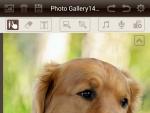

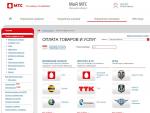
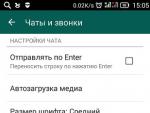

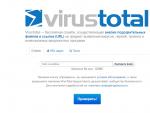
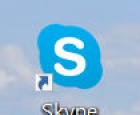 Как удалить Skype с компьютера полностью
Как удалить Skype с компьютера полностью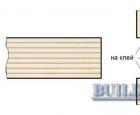 Ремонтируем клавиатуру ноутбука своими руками Как поставить кнопку на ноутбуке hp
Ремонтируем клавиатуру ноутбука своими руками Как поставить кнопку на ноутбуке hp На что влияет количество ядер процессора?
На что влияет количество ядер процессора?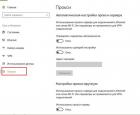 Как пользоваться прокси-сервером: основные понятия и настройки
Как пользоваться прокси-сервером: основные понятия и настройки